win10系统是很多电脑用户首选的装机系统,然而有不少用户在使用过程中可能会碰到win10系统关联句柄轻松删除“正在使用文件”的情况。大部分用户电脑技术都是菜鸟水平,面对win10系统关联句柄轻松删除“正在使用文件”的问题,无法自行解决。不少用户都来咨询小编win10系统关联句柄轻松删除“正在使用文件”要怎么处理?其实可以根据以下步骤先在开始菜单的搜索对话框中输入“资源监视器”,搜索并运行该程序,然后在其主界面中切换到“CpU”选项卡,接着单击“关联的句柄”栏右侧的小箭头,将其展开;再在搜索栏中输入需要删除的文件资源的文件名(如“xb”,如果文件名较长,可输入部分文件名),此时很快就可以搜索到该文件资源究竟是被哪些“内鬼”所占用了;最后右击已经搜索到的进程,选择“结束进程”以结束运行这些进程,就可以很顺利地删除相关的文件资源了。这样的方式进行电脑操作,就可以搞定了。下面就和小编一起看看解决win10系统关联句柄轻松删除“正在使用文件”问题详细的操作步骤:

此时,如果在重启系统后,仍然因为同样的原因而无法删除需要删除的文件资源,大家也许会在网上去找一些文件删除工具来达到删除的目的。其实,如果你使用的是win10操作系统的话,那么无须使用额外的工具即可完成被占用文件资源的删除工作,步骤如下:
先在开始菜单的搜索对话框中输入“资源监视器”,搜索并运行该程序,然后在其主界面中切换到“CpU”选项卡,接着单击“关联的句柄”栏右侧的小箭头,将其展开;再在搜索栏中输入需要删除的文件资源的文件名(如“xb”,如果文件名较长,可输入部分文件名),此时很快就可以搜索到该文件资源究竟是被哪些“内鬼”所占用了;最后右击已经搜索到的进程,选择“结束进程”以结束运行这些进程,就可以很顺利地删除相关的文件资源了。
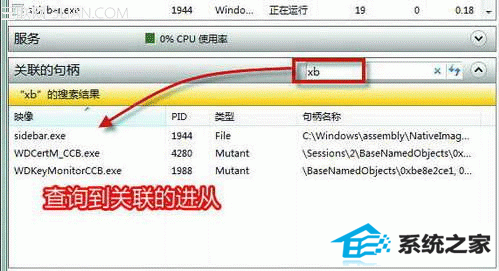
怎么样,经过这一介绍,大家是否发现在win10中删除已被占用的文件资源是不是非常简单呢?如果你也遇到这样问题详细的操作步骤:不妨参照一下本文所介绍的方法。
- 相关系统
- Win10纯净版系统下载












